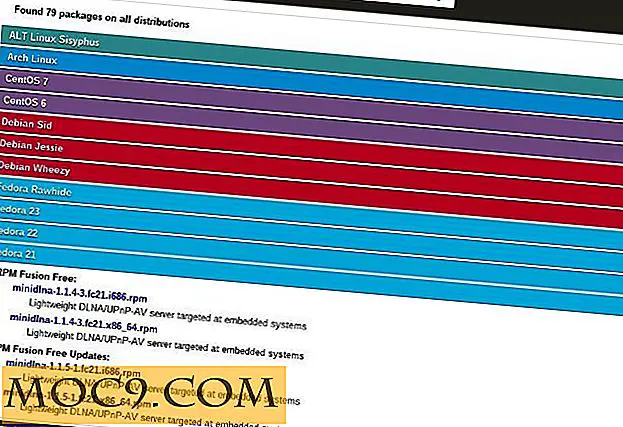Betten Sie den Twitter Tweet Button in Ihren WordPress Blog ein
Wenn Sie ein Webmaster sind, haben Sie höchstwahrscheinlich Tweetmeme- oder Topsy-Dienste verwendet, um den Retweet-Button auf Ihrer Website einzubetten. Die gute Nachricht ist, dass Twitter jetzt einen offiziellen Tweet-Button veröffentlicht hat, den Sie verwenden können, so dass Sie sich nicht auf Dritte verlassen müssen, um Ihre Tweets zu vermitteln. Die schlechte Nachricht ist, dass Sie Ihren bestehenden Code ändern müssen, um den Tweet-Button zu zeigen (der Tweameme- oder Topsy-Tweet-Button funktioniert weiterhin gut, wenn Sie sich entschieden haben, ihn nicht zu ändern).
Die Vorteile der Verwendung von Twitter offiziellen Tweet-Button umfassen:
- Sie können eine bessere (und genauere) Statistik darüber erhalten, wie oft Ihre Beiträge geteilt wurden (retweetet).
- Der Tweet-Button verwendet t.co als URL-Verkürzung und zeigt die vollständige URL in Ihren Tweets an, wodurch Ihre Links glaubwürdiger werden.
- Damit können Sie Ihren Lesern relevante Twitter-Accounts empfehlen. Dies kann dir helfen, mehr Follower zu gewinnen.
- Es ist einfach zu implementieren
Der einfachste Weg, den Tweet-Button in WordPress einzubetten
Es ist unnötig zu sagen, dass WordPress am einfachsten über Plugins funktioniert. Entwickler Ahmed Hussein hat ein Twitter Tweet Button Plugin veröffentlicht. Dies wird für diejenigen nützlich sein, die keinerlei Programmierkenntnisse haben oder für diejenigen, die sich nicht mit Code beschäftigen wollen.
Nach der Aktivierung zeigt das Plugin automatisch die Schaltfläche auf Ihrer Website an.
Auf der Einstellungsseite können Sie die Schaltfläche "Tweet" konfigurieren, um den Vorher / Nachher-Inhalt, die Startseite / Beiträge / Seite, die Art der anzuzeigenden Schaltfläche (vertikal, horizontal usw.) und verschiedene andere Optionen anzuzeigen. Es gibt auch eine Live-Vorschau, wo Sie das Layout der Schaltfläche auschecken können.

Der manuelle Weg
Während das Plugin das Leben für Sie einfacher machen kann, könnte es einen zusätzlichen Aufwand für Ihren Server bedeuten. Darüber hinaus haben Sie wenig Kontrolle darüber, wo genau der Button angezeigt werden soll.
Stattdessen können Sie den Tweet-Button manuell in Ihre Site einbetten. Es ist einfach und erfordert nur das Einfügen von zwei Codezeilen in Ihre Designdatei.
Gehe zur Twitter Tweet Button Seite. Hier können Sie den Tweet-Button anpassen und konfigurieren.

Dinge, die Sie konfigurieren können, umfassen das Button-Layout, Tweet-Text, URL und die Sprache.
Scrollen Sie weiter nach unten und Sie können die Twitter-Konten hinzufügen, um sie Ihren Lesern zu empfehlen.

Schließlich, greifen Sie den Code und fügen Sie ihn in Ihre Motivdatei an der Stelle ein, an der er angezeigt werden soll.

Der häufigste Ort, um den Tweet-Button anzuzeigen, befindet sich auf Ihrer Posts-Seite nach dem Inhalt. Öffnen Sie in Ihrem Themenordner die Datei single.php und fügen Sie den Code nach dem Tag ein

Weitere Anpassung
Wenn Sie den Tweet-Button weiter anpassen möchten, z. B. das Schaltflächenbild ändern oder einen Textlink anstelle eines Bildes verwenden möchten, können Sie dies auch tun, indem Sie dem Code ein paar Attribute hinzufügen.
Um einen reinen HTML-Code ohne Javascript einzufügen
Benutze den Code:
Denken Sie daran, den TWITTERHANDLE in Ihren eigenen Twitter-Benutzernamen zu ändern.
Um Ihren eigenen Tweet-Button zu verwenden
Benutze den Code:
# custom-tweet-button a {Anzeige: Block; Padding: 2px 5px 2px 20px; background: url ('http: // deine-tweet-button-image-url') linke Mitte keine Wiederholung; Grenze: 1px fest #ccc; } Tweet * verwiesen von dev.twitter.com
Denken Sie daran, die " your-tweet-button-image-url " in die URL Ihres Tweet-Buttons zu ändern.
Weitere Anpassungsmöglichkeiten finden Sie in der Tweet Button Dokumentation.
Hast du den Twitter Tweet Button in deinen Blog eingebettet? Wie ist deine Erfahrung damit? Teilen Sie uns in den Kommentaren mit.



![Wie man die Feststelltaste als Esc in macOS Sierra neu anordnet [Quick Tips]](http://moc9.com/img/system-preferences-open.png)

![Möchten Sie herausfinden, wo dieses Foto aufgenommen wurde? Hier ist wie [Mac]](http://moc9.com/img/imglocationmac-openwith.jpg)